操作教學
操作教學
玉山Wallet App英文版使用手冊
ESUN Wallet App English Manual
download
熱門功能
註冊
支付
功能
設定
信用卡綁定
條碼/掃碼付 (台灣Pay/信用卡)
日本PayPay
卡片管理
玉山Unicard方案切換
使用玉山e point
樂享優惠
註冊玉山Wallet
變更門號
變更密碼
自助解鎖
推薦好友
新註冊/更換裝置註冊
開卡
信用卡綁定
玉山帳戶綁定
中華郵政帳戶綁定
條碼/掃碼付(台灣Pay/信用卡)
日本PayPay
新增發票載具
新增會員卡
啟用玉山電子支付
新增電支提領帳戶
電支帳戶餘額提領
電支帳戶儲值
跨境網購
數位券
帳務查詢
推播通知
使用兌換券
兌換券轉贈
點數移轉
單筆分期
帳單分期
分期查詢
信用卡掛失/補發
冒用申請
卡片管理
數位卡查卡號
行動繳稅
手機報稅
保好險
e起購
生活繳費
支付碳帳戶
愛心捐款
活動登錄
樂享優惠
跨境網購訂單
玉山Unicard方案切換
玉山 e point
叫車服務
紅利點數轉換e point
網路交易驗證
預設首頁設定
首頁小工具
通知設定
啟用生物辨識
啟用簡易圖形登入(Android)
啟用桌面小工具
內部通知設定(iOS)
內部通知設定(Android)
切換金融友善版
STEP 1
點選官網立即下載或於App Store/Google Play搜尋玉山Wallet並立即下載
STEP 2
填寫基本資料
STEP 3
確認是否開通玉山電子支付
STEP 4
進行OTP驗證並設定使用者密碼若您暫不開通玉山電子支付帳戶,完成後請跳至Step 7
STEP 5
進行實名驗證若您持本行信用卡/簽帳金融卡,完成後請跳至Step 7
STEP 6
進行MID身分驗證
STEP 7
完成註冊,立即登入體驗玉山Wallet!
STEP 1
點選「我的」
請先來電本行客服中心更新您留存的手機號碼
STEP 2
點選「門號變更」
STEP 3
輸入新手機號碼與使用者密碼
STEP 4
完成手機門號變更
STEP 1
點選「我的」
STEP 2
點選「密碼變更」
STEP 3
輸入原使用者密碼與新使用者密碼
STEP 4
完成使用者密碼變更
自助解鎖功能須將玉山Wallet更新至iOS 2.1.4(含)、Andriod 5.1.5(含)以上版本
STEP 1
登入時若密碼輸入錯誤3次,帳號將被鎖定
STEP 2
點選「立即解鎖」進行帳號自助解鎖
若未顯示「立即解鎖」 ,請更新玉山Wallet App至最新版本,並再次輸入錯誤密碼即會顯示
STEP 3
填寫基本資料
STEP 4
閱讀並同意「使用者同意條款」
STEP 5
進行簡訊OTP驗證,並重新設定使用者密碼
STEP 6
解鎖成功,即可登入玉山Wallet
產生推薦碼
使用推薦碼
補登推薦碼
查看推薦好友
邀請越多好友加入,不定期好康活動等你拿,讓便利支付成為我們的共同生活
STEP 1
於玉山Wallet App開啟【生活】頁籤
STEP 2
點選【推薦好友】
STEP 3
點選推薦類別為【玉山Wallet】
STEP 4
可於【我的推薦碼】,複製個人專屬推薦碼或分享QR Code
STEP 5
或點選【立即分享】,分享玉山Wallet推薦註冊連結和QR Code
產生推薦碼
使用推薦碼
補登推薦碼
查看推薦好友
邀請越多好友加入,不定期好康活動等你拿,讓便利支付成為我們的共同生活
STEP 1
填入基本資料後,於最下方手動輸入或掃QR Code填入【推薦碼】
STEP 2
輸入【推薦碼】後,點擊【檢核】驗證推薦碼,並同意推薦人可查詢被推薦人【姓名】和【註冊手機號碼】
STEP 3
完成註冊流程後,顯示【使用推薦碼成功】
產生推薦碼
使用推薦碼
補登推薦碼
查看推薦好友
邀請越多好友加入,不定期好康活動等你拿,讓便利支付成為我們的共同生活
STEP 1
首次註冊完成30日內可於【推薦好友】>【輸入推薦碼】補登推薦碼
STEP 2
輸入【推薦碼】後,點擊【送出】驗證推薦碼
STEP 3
確認推薦人可查詢被推薦人【姓名】和【註冊手機號碼】
STEP 4
推薦碼驗證無誤後,點選【確認】
STEP 5
確認後,顯示已成功使用的推薦碼
產生推薦碼
使用推薦碼
補登推薦碼
查看推薦好友
邀請越多好友加入,不定期好康活動等你拿,讓便利支付成為我們的共同生活
STEP 1
於玉山Wallet App開啟【生活】頁籤
STEP 2
點選【推薦好友】
STEP 3
點選推薦別為【玉山Wallet】
STEP 4
於【我的推薦碼】點選箭頭處
STEP 5
開啟後,便可以查找好友人數及推薦人明細
「玉山Wallet」於同一作業系統(iOS/Android)僅可登入一行動裝置,您無法於多部相同作業系統之行動裝置同時登入「玉山Wallet」
新註冊成功或更換裝置註冊(若新舊裝置作業系統相同,於新裝置重新註冊)後,須進行Mobile ID手機門號實名驗證,確保為您本人使用,若未完成驗證,登入後僅能使用帳務頁及特定功能,舊裝置之「玉山Wallet」將自動失效及停用
本人申辦門號驗證
非本人申辦門號驗證
STEP 1
新註冊/更換裝置註冊成功。點【立即驗證】接續STEP3、點【稍後驗證】進入STEP2
STEP 2-1
未完成驗證,登入後僅能使用帳務頁及特定功能
STEP 2-2
未完成驗證,無法使用生活頁面
STEP 2-3
未完成驗證,無法使用支付頁面
STEP 2-4
未完成驗證,無法使用貸款頁面
STEP 2-5
未完成驗證,無法使用我的頁面
STEP 3
選擇本人申辦門號進行驗證
STEP 4
選擇電信商,並開啟4G/5G網路連線進行驗證
STEP 5
驗證成功即可使用玉山Wallet功能
「玉山Wallet」於同一作業系統(iOS/Android)僅可登入一行動裝置,您無法於多部相同作業系統之行動裝置同時登入「玉山Wallet」
新註冊成功或更換裝置註冊(若新舊裝置作業系統相同,於新裝置重新註冊)後,須進行Mobile ID手機門號實名驗證,確保為您本人使用,若未完成驗證,登入後僅能使用帳務頁及特定功能,舊裝置之「玉山Wallet」將自動失效及停用
本人申辦門號驗證
非本人申辦門號驗證
STEP 1
新註冊/更換裝置註冊成功。點【立即驗證】接續STEP3、點【稍後驗證】進入STEP2
STEP 2-1
未完成驗證,登入後僅能使用帳務頁及特定功能
STEP 2-2
未完成驗證,無法使用生活頁面
STEP 2-3
未完成驗證,無法使用支付頁面
STEP 2-4
未完成驗證,無法使用貸款頁面
STEP 2-5
未完成驗證,無法使用我的頁面
STEP 3
選擇【門號登記於二等血親或配偶名下】、【親子卡、預付卡、企業門號】進行驗證
STEP 4
點擊聯繫客服進行身分驗證,確保為您本人使用。驗證成功即可使用玉山Wallet功能
STEP 1
點選「我的」
STEP 2
於「我的卡片」左右滑動或「所有卡片」找到欲開卡之信用卡
STEP 3
點選「立即開卡」
STEP 4
填寫卡片資訊
STEP 5
完成開卡
STEP 1
點選「支付」
STEP 2
點選「立即綁卡」
STEP 3
選擇要綁定的信用卡
STEP 4
同步將信用卡加入玉山電子支付帳戶
STEP 5
閱讀同意條款
STEP 6
進行OTP驗證
STEP 7
同步加入Apple Pay(iOS)或Google Pay(Android)
JCB信用卡不支援玉山Wallet同步加卡功能,需透過Apple Wallet進行加卡,請於收到實體信用卡後輸入卡片資訊進行綁卡。 另外,目前本行尚未支援JCB信用卡綁定Google Pay。
STEP 8
完成綁卡
條碼付(台灣Pay/信用卡)
掃碼付(台灣Pay/信用卡)
STEP 1
點選【支付】
STEP 2
點選【條碼付】開啟付款功能
STEP 3-1
選擇信用卡可於玉山Wallet條碼付-信用卡通路消費
STEP 3-2
點選【玉山電子支付】再點選【台灣Pay】可至台灣Pay(TWQR)通路使用
STEP 4
可自由關閉是否使用e point或紅利點數折抵(※【台灣Pay綁信用卡/信用卡】皆可)
STEP 5
點選【發票載具/會員卡】,可勾選預先顯示發票載具/會員卡視窗
條碼付(台灣Pay/信用卡)
掃碼付(台灣Pay/信用卡)
使用玉山Wallet掃碼付掃描行動條碼台灣Pay/TWQR QR Code
使用手機相機僅限掃描支援台灣Pay的聚合支付業者提供之QR Code,才可使用玉山電子支付進行付款
掃碼付,還可以用e point折抵消費喔
STEP 1
方案一:選【支付】,並點選【掃碼付】
STEP 2
掃描店家條碼
STEP 3
輸入金額並選擇付款方式
STEP 4
完成交易
STEP 5
方案二:打開手機相機掃描店家QR Code
STEP 6
進入聚合支付業者的支付選單,選擇【台灣Pay】
STEP 7
輸入金額並點擊付款
STEP 8
選擇【玉山Wallet】
STEP 9
選擇付款工具
STEP 10
完成交易
註冊及開通綁定
條碼付
掃碼付
綁信用卡付款
日幣直接付
立即註冊玉山Wallet,註冊即綁定,便捷又省力
詳細日本PayPay最新消息及通路,請見PayPay網頁洽詢
STEP 1
未註冊時開通:點擊官網立即下載或於App Store/Google Play搜尋玉山Wallet並立即下載(如已有帳號請至Step 4)
STEP 2
填寫基本資料
STEP 3
點擊【同步啟用】玉山電支,並接續玉山Wallet註冊流程請見教學(如按【稍後再說】者請至Step 4)
STEP 4
已註冊後開通:點選【支付】頁籤,並選擇【立即開通】
STEP 5
填寫完實名身分驗證後,按確認
STEP 6
綁定電支付款工具,點選【設定】
STEP 7
點選支付工具新增臺外幣帳戶、或綁定信用卡
註冊及開通綁定
條碼付
掃碼付
綁信用卡付款
日幣直接付
詳細日本PayPay最新消息及通路,請見PayPay網頁洽詢
STEP 1
點選【支付】頁籤,再選擇【條碼付】
STEP 2
點選【日本PayPay】頁籤,出示【PayPay QR Code】給店家掃碼
STEP 3-1
完成付款,並出示【出示商店】畫面,與店家告知付款成功
STEP 3-2
付款成功,可查看付款明細
註冊及開通綁定
條碼付
掃碼付
綁信用卡付款
日幣直接付
詳細日本PayPay最新消息及通路,請見PayPay網頁洽詢
STEP 1
點選【支付】頁籤,並選擇【掃碼付】
STEP 2
掃描商家PayPay QR Code
STEP 3
輸入日圓付款金額,選擇付款方式(可使用信用卡e point或紅利折抵消費)
STEP 4
出示此畫面,與店家確認付款金額
STEP 5-1
完成付款並出示【出示商店】畫面,與店家告知付款成功
STEP 5-2
付款成功,可查看付款明細
註冊及開通綁定
條碼付
掃碼付
綁信用卡付款
日幣直接付
用PayPay綁定信用卡,在日本輕鬆掃碼付或條碼付、還可用e point折抵或付款,便利及善用回饋的支付新選擇
日本出遊最佳夥伴,就找玉山Wallet搭配 熊本熊卡,相關優惠請見熊本熊卡頁面
詳細日本PayPay最新消息及通路,請見PayPay網頁洽詢
STEP 1
點選【支付】頁籤,並選擇【條碼付】
STEP 2
點選日本PayPay,滑動到信用卡(尚未綁定可點選新增信用卡)
STEP 3
完成信用卡綁定後,即可使用支付功能
STEP 4
點選【條碼付】或【掃碼付】,並選擇【信用卡】支付,或使用e point折抵或付款
STEP 5
完成付款,並出示【出示商店】畫面,與店家告知付款成功
註冊及開通綁定
條碼付
掃碼付
綁信用卡付款
日幣直接付
此功能針對開通玉山外幣帳戶,且存放日圓至帳戶中的顧客
針對精打細算的你,只要存有日圓在玉山外幣戶,有多少、刷多少,還可省下多筆匯差,愛旅遊的小資族們,你還在等什麼
詳細日本PayPay最新消息及通路,請見PayPay網頁洽詢
STEP 1
點選【支付】頁籤,並選擇【條碼付】
STEP 2
點選日本PayPay,滑動到JPY玉山外幣帳戶(尚未綁定可點選新增綁定)
STEP 3
完成綁定
STEP 4
點選【條碼付】或【掃碼付】,並選擇【JPY玉山外幣帳戶】支付
STEP 5
完成付款,並出示【出示商店】畫面,與店家告知付款成功
STEP 1
點選「支付」
STEP 2
點選「發票載具」
STEP 3
輸入發票載具編號
STEP 4
完成新增
STEP 1
點選「支付」
STEP 2
點選「會員卡」
STEP 3
選擇通路
STEP 4
輸入會員卡資訊
STEP 5
完成新增
STEP 1
點選「支付」
STEP 2
點選「立即開通」
STEP 3
閱讀同意條款
STEP 4
進行OTP驗證
STEP 5
進行實名驗證
STEP 6
完成開通
提醒您,記得到您的電子信箱完成email驗證才可使用完整的電子支付服務
STEP 1
點選「支付」>「設定」
STEP 2
選擇「支付工具」
STEP 3
選擇欲綁定臺幣帳戶或外幣帳戶
STEP 4
點選「808玉山銀行」
STEP 5
勾選驗證方式及同意條款
STEP 6-1
【玉山行動銀行】點選啟動玉山行動銀行
STEP 6-2
使用「快速登入」完成行動銀行登入
STEP 7-1
【玉山網路銀行】登入玉山網路銀行
STEP 7-2
完成OTP簡訊驗證
STEP 8
選擇欲綁定之帳戶
STEP 9
完成後可於電支帳戶管理的支付工具中查看綁定資訊
STEP 1
點選「支付」>「設定」
STEP 2
選擇「支付工具」
STEP 3
於臺幣銀行帳戶點選「新增綁定」
STEP 4
點選「700中華郵政」
STEP 5
輸入郵局存簿或劃撥帳號並確認(存簿14碼、劃撥8碼)
STEP 6
登入網路郵局
STEP 7
閱讀並勾選同意事項,再按「下一步」
STEP 8
確認連結帳戶資料,再按「下一步」
STEP 9
輸入OTP簡訊驗證碼,再按「確認送出」
STEP 10
完成綁定後可於電支帳戶管理的支付工具中查看綁定資訊
STEP 1
進入支付點選「設定」
STEP 2
點選「查詢/提領」
STEP 3
點選「新增綁定」
STEP 4
依指示選擇銀行代碼,輸入銀行帳號並確認
STEP 5
完成綁定,可於電支帳戶管理的帳戶查詢中查看綁定資訊
STEP 1
進入支付點選「設定」
STEP 2
選擇「查詢/提領」並點選「儲值」
STEP 3
進入儲值畫面,輸入金額
目前僅開放綁定銀行帳戶儲值,尚未綁定銀行帳戶者將先進行綁定,詳見新增電支支付工具
STEP 4
確認扣款帳戶及儲值金額正確
STEP 5
儲值完成
STEP 1
進入支付點選「設定」
STEP 2
選擇「查詢/提領」並點選「提領」
STEP 3
輸入提領金額、提領帳戶
STEP 4
確認提領資訊
STEP 5
完成提領
本行帳戶即時入帳,他行帳戶3-5工作天入帳
STEP 1
進入支付點選「跨境網購」
STEP 2
選擇要支付的訂單
STEP 3
確認明細及繳款帳號
STEP 4
確認付款方式
STEP 5
顯示「交易成功」即表示完成付款
開通數位券
App推播領券
掃碼領券
使用數位券
查詢使用紀錄
STEP 1
點擊數位券
STEP 2
同意服務條款
STEP 3
開通成功
開通數位券
App推播領券
掃碼領券
使用數位券
查詢使用紀錄
STEP 1
點擊數位券
STEP 2
點擊待領取並領取
STEP 3
領取成功
開通數位券
App推播領券
掃碼領券
使用數位券
查詢使用紀錄
STEP 1
點擊掃碼付
STEP 2
掃描QR Code
STEP 3
確認數位券資訊
STEP 4
領取成功
開通數位券
App推播領券
掃碼領券
使用數位券
查詢使用紀錄
STEP 1
點擊掃碼付
STEP 2
掃描台灣Pay特店收款碼
STEP 3
輸入訂單金額
STEP 4
選擇數位券折抵
STEP 5
可同時選擇點數折抵
STEP 6
確認付款資訊
STEP 7
交易成功
開通數位券
App推播領券
掃碼領券
使用數位券
查詢使用紀錄
STEP 1
點擊數位券
STEP 2
點擊右上角圖示
STEP 3
顯示數位券使用金額
STEP 4
查看使用紀錄
各期帳單
未入帳明細
交易紀錄
各期帳單可查詢信用卡刷卡交易授權成功且商家已進行請款,且信用卡結帳日結算後的交易明細
可查詢當期和近11期信用卡帳單
可依照信用卡、幣別、日期、金額、特店名稱進行篩選及搜尋,快速找到消費明細
帳務 > 本期帳單點擊【>】
可查詢信用卡剩餘可用額度及已使用額度
可查詢當期帳單未繳金額、應繳金額、最低應繳、繳款截止日
查詢繳款明細、現金回饋、e point/紅利點數折抵消費
交易明細預設顯示3筆,點看更多顯示完整明細
篩選功能(信用卡、幣別、日期、金額、特店名稱)
篩選信用卡
篩選幣別
篩選日期
篩選金額
篩選特店名稱
各期帳單
未入帳明細
交易紀錄
未入帳明細可查詢信用卡刷卡交易授權成功且商家已進行請款,尚未到信用卡結帳日的交易明細
可依照信用卡、幣別、日期、金額、特店名稱進行篩選及搜尋,快速找到消費明細
帳務 > 未入帳金額
篩選功能(信用卡、幣別、日期、金額、特店名稱)
篩選信用卡
篩選幣別
篩選日期
篩選金額
篩選特店名稱
各期帳單
未入帳明細
交易紀錄
信用卡刷卡交易授權成功或使用玉山電子支付(台灣PayPay/日本PayPay)後,可在支付 > 交易紀錄查詢。
玉山信用卡/簽帳金融卡交易紀錄:◎僅顯示近30天內之即時授權紀錄,若近30天內之交易紀錄超過100筆,則顯示近100筆交易紀錄。◎交易紀錄僅提供系統即時授權之交易,未提供補登交易、預先授權、離線交易、代行授權、小額支付平台、填寫授權書(人工鍵入卡號)、郵購交易、人工授權等非即時系統授權之交易紀錄。◎交易紀錄提供之資訊為授權紀錄,交易是否完成請依商店端結果為準。商店名稱與帳單列示名稱可能不同,實際帳單明細與消費金額請依本行寄送之對帳單內容為準。外幣消費金額以授權時間約當新臺幣金額計算。
玉山電子支付交易紀錄:會顯示您以玉山電子支付會員身分進行交易的所有消費明細,包含:跨境網購退款、玉山Wallet電支。商店名稱與列示名稱可能不同。提領至本行帳戶可即時完成入帳。若提領至他行帳戶須待3-5工作天完成入帳,入帳結果將以簡訊或推播通知您
點【支付】> 交易紀錄
或點【帳務】> 即時消費
玉山信用卡/簽帳金融卡交易紀錄
玉山電子支付交易紀錄
STEP 1
登入後點選右上方小鈴鐺
STEP 2
可查看活動、帳務、權益與公告通知。有未讀訊息將顯示紅點
STEP 3
未讀訊息顯示綠色大聲公、已讀訊息顯示灰色大聲公
STEP 4
帳務、權益通知可依子分類篩選訊息
STEP 5
點選右上方齒輪可設定通知開關
STEP 1
登入後進入生活點選「兌換券」
STEP 2
選擇欲使用的兌換券,點選「兌換」
STEP 3
出示條碼給店家掃描即可兌換
STEP 1
登入後進入生活點選「兌換券」
STEP 2
選擇欲使用的兌換券,點選「轉贈」
STEP 3
點選並複製分享方式【連結】,並將連結提供給欲贈送對象
STEP 4
受贈者點選連結後可透過玉山信用卡會員或玉山網路銀行會員登入
STEP 5
受贈者登入後點選【接收禮物】即可換成領取
請於48小時內接收禮物,逾時未接收將返回給分享人
STEP 1
點選使用e point
STEP 2
點選點數移轉
STEP 3
選擇e point/紅利點數
STEP 4
輸入移轉對象的手機號碼
STEP 5
點數移轉成功
STEP 1
登入後進入帳務點選「單筆分期」或於未入帳明細點選「立即設定」
STEP 2
點選欲分期的消費
分期額度內單次最多可選10筆
STEP 3
選擇各筆欲分期期數
可以一次設定或逐筆設定
選擇期數後下方會顯示利率和總利息
STEP 4
再次確認欲申請的期數、利率和總利息
STEP 5
完成申請
STEP 1
進入帳務點選「帳單分期」或於本期帳單點選「立即設定」
STEP 2
選擇欲分期期數
STEP 3
再次確認欲申請的期數、利率和總利息
STEP 4
完成申請
STEP 1
登入後進入帳務點選「分期查詢」
STEP 2
選擇查看單筆消費分期或帳單消費分期
STEP 3
點擊明細查看詳細內容
若信用卡掛失成功,未顯示申請補發按鈕,再請來電本行客服中心確認
掛失補發卡片若為附卡、公司卡,將依附歸戶領卡地址寄送,無法選擇寄送地址
STEP 1
進入我的點選卡片
STEP 2
點選「卡片掛失」
STEP 3
掛失單張卡片或多張卡片。以單卡掛失為例
STEP 4
確認掛失資訊
STEP 5
完成信用卡掛失,並可線上申請補發
STEP 6
實體卡(正卡)可選擇寄送地址
STEP 7
卡片補發成功
STEP 1
進入推播通知
STEP 2
選擇欲申請冒用之消費
STEP 3
點擊申請冒用交易【提醒您】
交易授權成功後24小時內皆可點擊申請
一旦申請冒用後,該卡片將無法使用
STEP 4
申請成功
STEP 1
進入「我的」點選卡片
STEP 2
點選「卡片管理」
STEP 3
依個人使用習慣自由開關交易通路和單筆限額(每日僅限異動3次)
離線交易、代行授權、預先授權、小額支付平台、或填寫授權書的交易皆不適用卡片管理功能,常見不適用卡片管理的交易通路有Google訂閱服務(例如:訂閱YouTube會員方案、Google Cloud儲存空間方案)、保費扣繳、約定扣繳或手遊課金等。
提醒您,即使已關閉所有交易通路仍須密切注意卡片資訊是否外流,並留意消費推播和未入帳明細,若您收到信用卡(含簽帳金融卡)帳單/消費通知時,有冒用或疑似卡號外流疑慮時, 於交易授權成功後24小時內可從玉山Wallet消費推播內進行冒用申請,後續會有專人回電協助確認與處理。
STEP 1
進入我的點選數位卡
STEP 2
點選「查詢卡號」
STEP 3
輸入使用者密碼並完成OTP驗證
STEP 4
完成驗證後即可查詢卡號、效期和末三碼
行動繳稅僅支援已開卡且綁定玉山Wallet之玉山信用卡,簽帳金融卡不適用
STEP 1
進入支付點選「行動繳稅」
STEP 2
於行動繳稅點選欲繳納之稅別,以下步驟以房屋稅為例
STEP 3
輸入繳稅資訊或掃描稅單
STEP 4
確認繳稅資訊,並進行付款
STEP 5
完成繳稅
提醒您,若是繳納綜所稅,成功繳納後仍須至國稅局網站完成申報程序
STEP 6
點選「繳稅紀錄」可查詢近120天內繳稅紀錄
行動繳稅僅支援已開卡且綁定玉山Wallet之玉山信用卡,簽帳金融卡不適用
STEP 1
進入手機版申報網頁,選擇「我要報稅」,進行身分驗證並填寫資料
STEP 2
繳稅方式選擇「行動支付」
STEP 3
行動支付選擇「玉山Wallet」
STEP 4
畫面跳轉至玉山Wallet後確認身分
限繳納本人或配偶之稅款
STEP 5
確認繳稅資料,進行付款
STEP 6
完成繳稅!將返回申報網頁
STEP 1
進入生活頁點擊「保好險」
提醒您,需先綁定信用卡至玉山Wallet條碼付/掃碼付,綁卡流程請見教學
STEP 2
選擇險種後,進入保險公司網頁即可進行投保流程
投保項目以實際上架險種為主
STEP 1
進入生活頁點擊「e起購」
提醒您,需先綁定信用卡至玉山Wallet條碼付/掃碼付,綁卡流程請見教學
STEP 2
選擇商城後即可進行購買流程
帳單一拍即繳
水電帳單即查即繳
代扣繳款
一拍即繳,只要一鍵掃 QR Code,水電費、帳單繳費通通沒問題
即查即繳,輕鬆查詢水電帳單,點數折抵超划算,綁定電號、水號每月發送提醒,不怕你忘記繳費
代扣繳費,信用卡綁定,每月自動扣繳,不再忘記繳費
水電費、瓦斯費、停車費、學雜費、信用卡費等超過8,200項繳費項目皆可繳納,實際支援情形依事業單位為準
STEP 1
點選「支付」
STEP 2-1
點選「掃碼付」開啟相機
STEP 2-2
或進入「生活繳費」並點選「立即掃碼」
STEP 3
確認繳費資訊並選擇付款方式
STEP 4
完成繳費
帳單一拍即繳
水電帳單即查即繳
代扣繳款
一拍即繳,只要一鍵掃 QR Code,水電費、帳單繳費通通沒問題
即查即繳,輕鬆查詢水電帳單,點數折抵超划算,綁定電號、水號每月發送提醒,不怕你忘記繳費
代扣繳費,信用卡綁定,每月自動扣繳,不再忘記繳費
水電費、瓦斯費、停車費、學雜費、信用卡費等超過8,200項繳費項目皆可繳納,實際支援情形依事業單位為準
STEP 1
選擇水費或電費
STEP 2
(以電費為例) 輸入用電戶名和電號
STEP 3
成功新增電號
STEP 4
點擊「查詢」,查詢待繳帳單
STEP 5
勾選欲繳納之帳單
STEP 6
確認繳費資訊
STEP 7
完成繳費
帳單一拍即繳
水電帳單即查即繳
代扣繳款
一拍即繳,只要一鍵掃 QR Code,水電費、帳單繳費通通沒問題
即查即繳,輕鬆查詢水電帳單,點數折抵超划算,綁定電號、水號每月發送提醒,不怕你忘記繳費
代扣繳費,信用卡綁定,每月自動扣繳,不再忘記繳費
水電費、瓦斯費、停車費、學雜費、信用卡費等超過8,200項繳費項目皆可繳納,實際支援情形依事業單位為準
STEP 1
於玉山Wallet App開啟【生活繳費】
STEP 2
點選【代扣繳款】
STEP 3
1.選擇【公共事業費自動扣繳】按立即申請(跳到Step 4),2.選擇【eTag服務】按立即申請(跳到Step 5)
STEP 4-1
點選代繳項目
STEP 4-2
輸入相關訊息後,按下一步便完成設置
STEP 5-1
詳閱完條款,點選同意
STEP 5-2
輸入車牌號碼及身分證編號後,按確認便完成【eTag服務】
支付碳帳戶僅限持有玉山卡(含信用卡及簽帳金融卡)之卡友開通,更多支付碳帳戶介紹
STEP 1
登入後進入生活點選「支付碳帳戶」
STEP 2
閱讀「支付碳帳戶同意事項及約定條款」
STEP 3
閱讀並同意「資料取用同意條款」
STEP 4
進行簡訊OTP驗證
STEP 5
完成啟用,立即使用支付碳帳戶
STEP 6
支付碳帳戶資訊主頁
玉山信用卡及玉山簽帳金融卡皆可進行捐款
點數折抵捐款金額僅適用以信用卡捐款交易
單筆捐款
定期定額捐款設定
定期定額捐款設定查詢
定期定額捐款修改收據
定期定額捐款終止
捐款紀錄查詢
STEP 1
進入生活頁點擊「愛心捐款」,提醒您,需先綁定信用卡至玉山Wallet條碼付/掃碼付,綁卡流程請見教學
STEP 2
確認捐款方案,點選「單筆捐款」
STEP 3
先確認捐款專案,再按「我要捐款」
STEP 4
輸入捐款金額、收據類型、地址、email等相關資訊
STEP 5
閱讀並同意捐款專案「注意事項」及「個人資料法定告知事項」後,點擊「確認捐款」
STEP 6
確認捐款資訊並選取「付款卡片」、是否「使用點數折抵」,點擊「確認付款」
STEP 7
「單筆捐款」捐款成功
玉山信用卡及玉山簽帳金融卡皆可進行捐款
點數折抵捐款金額僅適用以信用卡捐款交易
單筆捐款
定期定額捐款設定
定期定額捐款設定查詢
定期定額捐款修改收據
定期定額捐款終止
捐款紀錄查詢
STEP 1
進入生活頁點擊「愛心捐款」,提醒您,需先綁定信用卡至玉山Wallet條碼付/掃碼付,綁卡流程請見教學
STEP 2
確認捐款方案,點選「定期定額捐款」
STEP 3
先確認定期定額捐款專案,再按「我要捐款」
STEP 4
輸入定期定額捐款金額、收據類型、地址、email等相關資訊
STEP 5
閱讀並同意捐款專案「注意事項」、「定期定額扣款暨終止約定事項」、「個人資料法定告知事項」後,點擊「確認捐款」
STEP 6
確認捐款資訊並選取「付款卡片」、是否「使用點數折抵」,點擊「確認付款」
STEP 7
「定期定額捐款」設定成功。設定完成後,將依約定扣款日進行扣款
玉山信用卡及玉山簽帳金融卡皆可進行捐款
點數折抵捐款金額僅適用以信用卡捐款交易
單筆捐款
定期定額捐款設定
定期定額捐款設定查詢
定期定額捐款修改收據
定期定額捐款終止
捐款紀錄查詢
STEP 1
進入生活頁點擊「愛心捐款」,提醒您,需先綁定信用卡至玉山Wallet條碼付/掃碼付,綁卡流程請見教學
STEP 2
點選「定期定額設定查詢及異動」
STEP 3-1
預設顯示近三個月設定之定期定額捐款資料
STEP 3-2
點擊右上方搜尋圖示,可進階搜尋定期定額捐款設定資料
玉山信用卡及玉山簽帳金融卡皆可進行捐款
點數折抵捐款金額僅適用以信用卡捐款交易
單筆捐款
定期定額捐款設定
定期定額捐款設定查詢
定期定額捐款修改收據
定期定額捐款終止
捐款紀錄查詢
STEP 1
進入生活頁點擊「愛心捐款」,提醒您,需先綁定信用卡至玉山Wallet條碼付/掃碼付,綁卡流程請見教學
STEP 2
點選「定期定額設定查詢及異動」
STEP 3
點擊「修改收據資料」
STEP 4
進行收據資料修改,並閱讀同意「個人資料法定告知事項」後,點擊「確定修改」
STEP 5
再次確認修改資料並點擊「確定」後,修改成功
玉山信用卡及玉山簽帳金融卡皆可進行捐款
點數折抵捐款金額僅適用以信用卡捐款交易
單筆捐款
定期定額捐款設定
定期定額捐款設定查詢
定期定額捐款修改收據
定期定額捐款終止
捐款紀錄查詢
STEP 1
進入生活頁點擊「愛心捐款」,提醒您,需先綁定信用卡至玉山Wallet條碼付/掃碼付,綁卡流程請見教學
STEP 2
點選「定期定額設定查詢及異動」
STEP 3
點擊「終止定期定額」
STEP 4
閱讀同意提醒事項後,點擊「確定終止」
STEP 5
「定期定額捐款」終止成功
玉山信用卡及玉山簽帳金融卡皆可進行捐款
點數折抵捐款金額僅適用以信用卡捐款交易
單筆捐款
定期定額捐款設定
定期定額捐款設定查詢
定期定額捐款修改收據
定期定額捐款終止
捐款紀錄查詢
STEP 1
進入生活頁點擊「愛心捐款」,提醒您,需先綁定信用卡至玉山Wallet條碼付/掃碼付,綁卡流程請見教學
STEP 2
點選右上方「捐款紀錄」
STEP 3-1
顯示所有捐款紀錄,包含「單筆捐款」、「定期定額捐款每期扣款」
STEP 3-2
點擊每筆捐款紀錄右上方【i】,可查詢詳細交易明細
STEP 3-3
點擊右上方搜尋圖示,可進階搜尋捐款紀錄
STEP 1
登入後進入生活點選「活動登錄」
STEP 2
選擇欲登錄的優惠活動
STEP 3
點選不同類別查看各類登錄活動
STEP 4
點選「立即登錄」即完成登錄
STEP 5
查詢已成功登錄的活動
找優惠
樂享券
STEP 1
支付頁面點選「樂享優惠」
STEP 2
於「找優惠」中查看TWQR/台灣Pay及玉山Wallet不定時優惠
STEP 3
點擊票券可查看更多活動資訊
找優惠
樂享券
STEP 1
支付頁面點選「樂享優惠」
STEP 2
於「樂享券-待領取」查看可領取的樂享券
STEP 3
點擊樂享券可查看票券說明及領取
STEP 3-1
樂享券領取成功
STEP 4
於「樂享券-我的優惠券」查看專屬樂享券及可用額度
STEP 5
點擊樂享券查看使用紀錄
STEP 1
進入支付點選「跨境網購」
STEP 2
查看近一年內使用玉山電子支付-跨境網購訂單,可依訂單狀態篩選
STEP 3
點選訂單,可進入查看訂單明細
STEP 4
若訂單狀態為已退款,您可點選「餘額提領」將款項提領至您本人銀行帳戶
如何選擇方案
如何自選8家特店
如何訂閱UP選
取消次月訂閱UP選
恢復次月訂閱UP選
如何領取優惠
查看方案紀錄
查看任務紀錄
STEP 1
點選Unicard管理方案
STEP 2
選擇方案
STEP 3
預設方案簡單選
如何選擇方案
如何自選8家特店
如何訂閱UP選
取消次月訂閱UP選
恢復次月訂閱UP選
如何領取優惠
查看方案紀錄
查看任務紀錄
STEP 1
點選任意選
STEP 2
確認切換方案
STEP 3
選擇8家特店
STEP 4
確認已選8家特店
STEP 5
設定完成
STEP 6
選擇【特店設定】變更自選加碼特店
STEP 7
變更自選特店
STEP 8
設定完成
如何選擇方案
如何自選8家特店
如何訂閱UP選
取消次月訂閱UP選
恢復次月訂閱UP選
如何領取優惠
查看方案紀錄
查看任務紀錄
STEP 1
點選UP選
STEP 2
依適用方式訂閱
當月訂閱成功後,無法取消訂閱,僅能取消次月續訂。
STEP 3
確認切換方案
STEP 4
訂閱成功
STEP 5
方案為UP選
如何選擇方案
如何自選8家特店
如何訂閱UP選
取消次月訂閱UP選
恢復次月訂閱UP選
如何領取優惠
查看方案紀錄
查看任務紀錄
STEP 1
點選UP選【訂閱管理】
STEP 2
取消次月訂閱並確認
STEP 3
成功取消次月訂閱
如何選擇方案
如何自選8家特店
如何訂閱UP選
取消次月訂閱UP選
恢復次月訂閱UP選
如何領取優惠
查看方案紀錄
查看任務紀錄
STEP 1
點選UP選【訂閱管理】
STEP 2
恢復次月訂閱並確認
STEP 3
成功恢復次月訂閱
如何選擇方案
如何自選8家特店
如何訂閱UP選
取消次月訂閱UP選
恢復次月訂閱UP選
如何領取優惠
查看方案紀錄
查看任務紀錄
STEP 1
點選Unicard領取優惠
STEP 2
領取刷卡優惠或兌換券
STEP 3
領取成功
STEP 4
查看已領取優惠
STEP 5
使用兌換券
如何選擇方案
如何自選8家特店
如何訂閱UP選
取消次月訂閱UP選
恢復次月訂閱UP選
如何領取優惠
查看方案紀錄
查看任務紀錄
STEP 1
點選我的【方案紀錄】
STEP 2
查看方案異動紀錄
如何選擇方案
如何自選8家特店
如何訂閱UP選
取消次月訂閱UP選
恢復次月訂閱UP選
如何領取優惠
查看方案紀錄
查看任務紀錄
STEP 1
點選右上方【任務紀錄】icon
STEP 2
查看任務紀錄
持玉山信用卡/玉山Wallet綁定本行信用卡至本行可折抵之特約商店消費,選擇/告知使用點數折抵,即可折抵當筆消費,折抵上限為每筆刷卡金額之30%~100%
點數設定:登入玉山Wallet App > 支付 > 點數設定
每1點e point可折抵消費新臺幣1元
活動檔期須依各家特約商店公告為主,請先向特約商店查詢;本行保留隨時調整折抵上限之權利,實際折抵上限依各家特約商店公告為主
消費折抵
請款折抵
兌換商品
點數移轉
點數設定
STEP 1
開啟使用點數折抵
STEP 2
折抵成功
消費折抵
請款折抵
兌換商品
點數移轉
點數設定
STEP 1
點選使用 e point
STEP 2
點選 點數折抵
STEP 3
選擇欲折抵消費
STEP 4
設定使用點數數量
STEP 5
折抵成功
STEP 6
查看已折抵消費
消費折抵
請款折抵
兌換商品
點數移轉
點數設定
STEP 1
選擇欲兌換商品
STEP 2
選擇e point兌換
STEP 3
確認兌換數量
STEP 4
兌換成功
消費折抵
請款折抵
兌換商品
點數移轉
點數設定
STEP 1
點選使用e point
STEP 2
點選點數移轉
STEP 3
選擇e point/紅利點數
STEP 4
輸入移轉對象的手機號碼
STEP 5
點數移轉成功
消費折抵
請款折抵
兌換商品
點數移轉
點數設定
STEP 1-1
至【我的】點選使用e point
STEP 1-2
至【我的】點選點數設定
STEP 2
至【支付】點選點數設定
STEP 3
選擇點數
STEP 4
設定點數折抵方式成功
STEP 1
點選叫車服務
STEP 2
輸入上車地點、下車地點
STEP 3
等車中
STEP 4
乘車中
STEP 5
進行付款
STEP 1
至【我的】或【生活】點選兌換e point
STEP 2
紅利點數轉換e point
STEP 3
選擇數量,並點選下一步
STEP 4
確認兌換
STEP 5
兌換完成
【玉山Wallet App網路交易驗證服務】提供用戶進行線上網路交易驗證時,除簡訊驗證碼外,於刷卡驗證網頁選擇玉山Wallet App驗證後,將發送推播,點擊推播開啟玉山Wallet進行身分驗證,完成後請自行返回刷卡驗證頁面,點擊【確認付款】即可完成驗證及交易
如久未登入玉山Wallet,可能造成無法接收推播,請至玉山Wallet>右上鈴鐺>齒輪設定>點選【帳務通知】並先關掉再重啟,點此重置推播功能
開啟網路交易驗證
使用網路交易驗證
STEP 1-1
方法一:點選【支付】頁籤
STEP 1-2
點選【網路交易驗證】,接續STEP3
STEP 2-1
方法二:點選右上方【小鈴鐺】
STEP 2-2
點選右上方齒輪
STEP 3
點選啟用【網路交易驗證服務】
STEP 4
點選【確認】
STEP 5
詳閱網路交易驗證服務約定條款後,點選【同意】
STEP 6
網路交易驗證服務設定成功
【玉山Wallet App網路交易驗證服務】提供用戶進行線上網路交易驗證時,除簡訊驗證碼外,於刷卡驗證網頁選擇玉山Wallet App驗證後,將發送推播,點擊推播開啟玉山Wallet進行身分驗證,完成後請自行返回刷卡驗證頁面,點擊【確認付款】即可完成驗證及交易
開啟網路交易驗證
使用網路交易驗證
STEP 1-1
於刷卡驗證頁面,點選【玉山Wallet APP驗證】> 點【下一步】
STEP 1-2
跳出推播通知並點選,接續STEP4、無跳出推播通知者進入STEP2
STEP 2
無跳出推播通知,可於支付頁 > 點網路交易驗證
STEP 3
點選待驗證交易※僅顯示5分鐘內待驗證交易
STEP 4
確認交易細項後,點選【確認交易】
STEP 5
驗證成功,並自行返回刷卡驗證網頁,並點擊【確認付款】
STEP 6
點選【確認付款】後,即可成功付款
STEP 1
進入我的點選「首頁設定」
STEP 2
點選「目前首頁」
STEP 3
左右滑動選擇預設首頁
STEP 4
完成設定
STEP 1
進入我的點選「通知設定」
STEP 2
依使用習慣自由開關優惠活動、帳務通知與禮物通知
STEP 1
進入我的點選「生物辨識登入」/「FaceID登入」
STEP 2
輸入使用者密碼
STEP 3
完成啟用
STEP 1
進入我的點選「圖形登入」
STEP 2
輸入使用者密碼
STEP 3
繪製圖形
STEP 4
完成設定
iOS
Android
STEP 1
滑到畫面最左側,點擊「編輯」
STEP 2
作業系統為iOS 14(含)之後版本請點選「自訂」 / 作業系統為iOS 13(含)之前版本請直接跳至Step 3
STEP 3
找到玉山Wallet後點擊「+」
STEP 4
完成後即可直接於手機桌面使用條碼付、發票載具、兌換券功能
iOS
Android
捷徑僅支援Android 8.0以上手機,若您手機未提供捷徑功能,可使用Widget使用相同服務
STEP 1
長按螢幕空白處,點「增加小工具」
STEP 2
小工具選項中找到玉山Wallet,選擇欲新增的捷徑樣式
STEP 3
完成後即可直接於手機桌面使用條碼付、發票載具、兌換券功能
STEP 4
或是長按玉山Wallet icon,也可以使用條碼付、發票載具、兌換券功能
STEP 1
進入手機「設定」
STEP 2
進入後點選「通知」
STEP 3
點選「玉山Wallet」
STEP 4
設定通知開關與細項
STEP 1
進入手機「設定」
STEP 2
點選「應用程式與通知」
STEP 3
點選「玉山Wallet」
STEP 4
點選「應用程式通知」
STEP 5
設定通知開關與細項
STEP 1
進入我的點選「切換金融友善版」,即可切換
STEP 1-1
登入後於首頁下方點選「小工具」
STEP 1-2
或是進入我的點選「首頁設定」
STEP 2
選擇最常使用的功能(至多5項)
STEP 3
完成設定
STEP 4
可於首頁下方點選進入快捷功能